Cette fenêtre permet de saisir les prestations (réservations et présences) à l'aide du calendrier. A partir du menu principal, appuyez sur le bouton  pour accéder à l'écran de saisie calendaire des présences.
pour accéder à l'écran de saisie calendaire des présences.
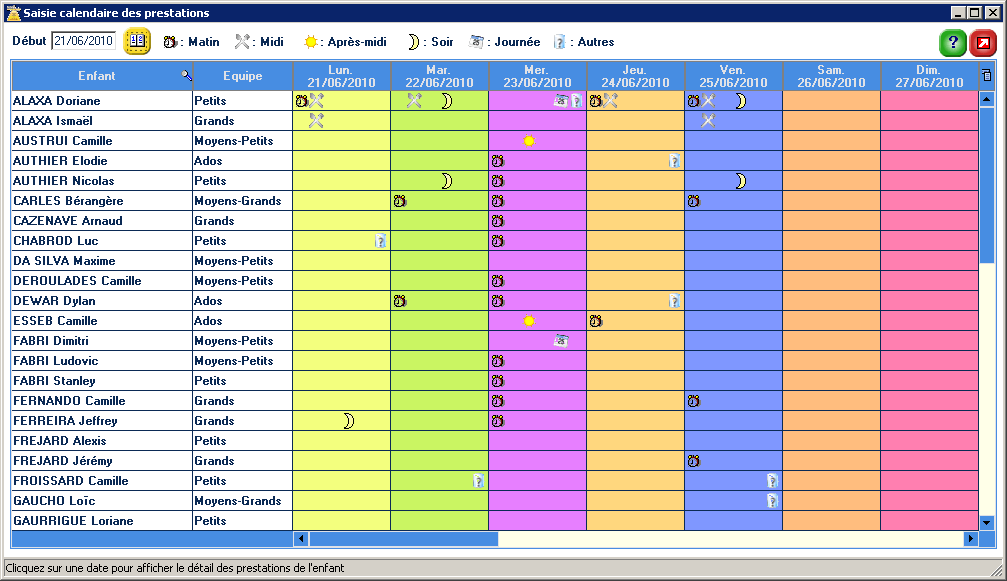
Saisie calendaire des prestations
Sélectionnez la date à l'aide du bouton ![]() , logiciel affichera automatiquement les 30 jours suivants la date sélectionnée.
, logiciel affichera automatiquement les 30 jours suivants la date sélectionnée.
Pour chaque enfant, et pour chaque date ; si une prestation est enregistrée, le logiciel affichera un pictogramme correspondant à la séquence (matin, midi, après-midi, soir, journée, autres).
Sélectionnez la ligne correspondant à l'enfant sur lequel vous souhaitez travailler puis cliquez sur la date qui vous intéresse sur le calendrier. La fenêtre de détail de présence est alors affichée :
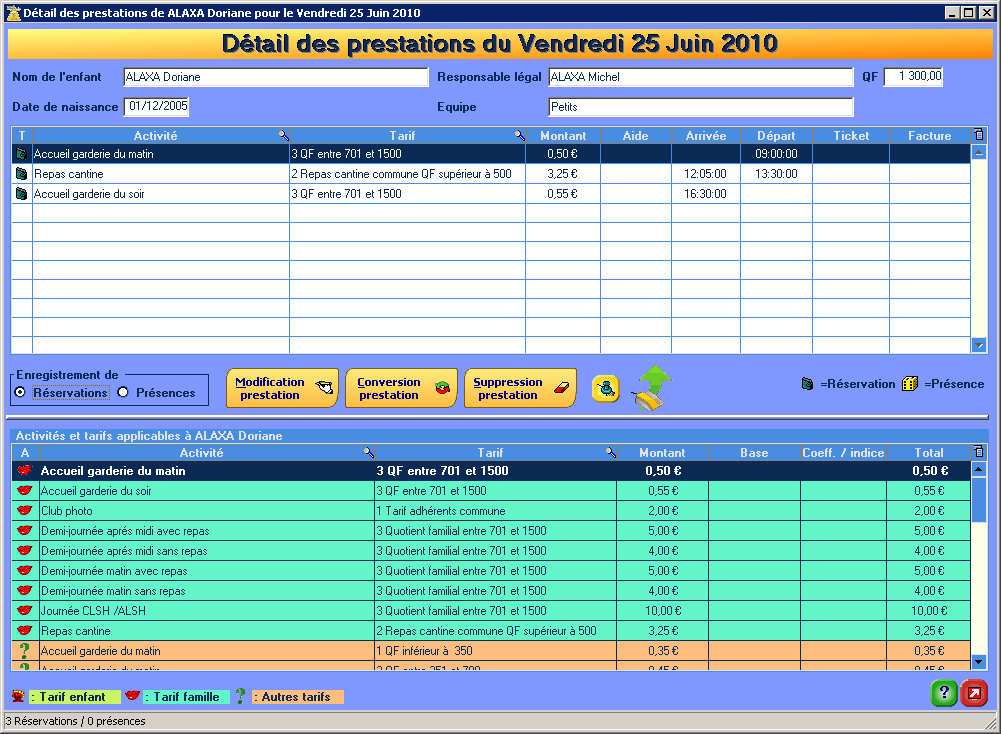
Gestion des prestations enfants journalières
Cette fenêtre permet d'ajouter, de modifier, de supprimer ou de convertir des prestations pour l'enfant sélectionné à la date indiquée.
| • | Pour ajouter une prestation : sélectionnez la prestation dans la table des tarifs située en bas de l'écran (vous pouvez choisir le type : réservation ou présence). Maintenez la bouton gauche de la souris enfoncé puis faites un glisser-déplacer (drag and drop) vers le tableau du haut. L'activité sera automatiquement ajoutée. |
| • | Pour modifier une prestation, sélectionnez-la dans le tableau puis appuyez sur le bouton |
| • | Appuyez sur le bouton |
| • | Pour supprimer une prestation, sélectionnez-la dans le tableau (vous pouvez sélectionner plusieurs prestations à l'aide de la touche CTRL) puis appuyez sur le bouton |
| • | Le bouton |
Appuyez sur le bouton ![]() pour fermer la fenêtre.
pour fermer la fenêtre.